אם אתה משתמש בפלטפורמת סנכרון קבצים ושיתוף ורוצה להרחיב את פונקציונליותה על ידי הוספת יכולות עריכה מקוונות, אתה צריך לנסות את ONLYOFFICE Docs.
ONLYOFFICE Docs מאפשר לך ליצור סביבה שיתופית על ידי הוספת העורכים המקוונים שלו לפלטפורמה שבחרת, בין אם זה Alfresco, Confluence, Liferay, Nextcloud, Nuxeo, ownCloud, SharePoint, או ONLYOFFICE Groups.
ONLYOFFICE Docs מציע את הפונקציונליות הבאה:
- עורכים מקוונים עבור מסמכי טקסט, גיליונות אלקטרוניים ומצגות.
- עריכה שיתופית בזמן אמת (שני מצבי עריכה משותפת, מעקב אחר שינויים, היסטוריית גרסאות והשוואת גרסאות, הערות ותיוגים, צ'אט מובנה).
- הרשאות גישה שונות (גישה מלאה, ביקורת, מילוי טפסים, הערות, קריאה בלבד וגם סינון מותאם אישית עבור גיליונות אלקטרוניים).
- תמיכה בכל הפורמטים הפופולריים: DOC, DOCX, TXT, ODT, RTF, ODP, EPUB, ODS, XLS, XLSX, CSV, PPTX, HTML.
- פלאגינים מובנים ומיקרום ליכולות עריכה נוספות (YouTube, תורגם, זוטרו ומנדלי לניהול הפניות, וכו').
- יכולת ליצור ולחבר פלאגינים של צד שלישי דרך API.
מה חדש ב-ONLYOFFICE Docs 6.1
לפני התקנת ONLYOFFICE Docs, בואו נסתכל על השדרוגים העיקריים שהובאו על ידי גרסה 6.1:
- תצוגות גליון.
- עריכת נתוני גרפים משופרת
- הערות שוליים
- קישורים חציים
- ספירת שורות
- אפשרויות ביצוע בדיקת עיוותים חדשות.
כדי לקבל מידע נוסף, יש לעיין ב-השינויים המפורטים ב-GitHub.
דרישות המערכת
לפני הכל, עליכם לוודא שהמחשב שלכם עומד בדרישות הבאות:
- מעבד: דו-ליבה, 2 ג'יגה-הרץ, או יותר טוב.
- זיכרון: 2 ג'יגה-בייט או יותר.
- דיסק קשיח: לפחות 40 ג'יגה-בייט של מקום פנוי.
- פריצה: לפחות 4 ג'יגה-בייט.
- מערכת הפעלה: Debian 64 ביט, אובונטו, או נגזריהם עם גרסת ליבה 3.13 או מאוחרת יותר.
כמו כן, חייב ש-PostgreSQL, NGINX, libstdc++6, ו־RabbitMQ יהיו מותקנים במערכת.
רשימת התלויות הנדרשות
התקנת ONLYOFFICE Docs על ההפצות המבוססות על Debian מחייבת את libstdc++6, NGINX (הם מותקנים ומוגדרים באופן אוטומטי במהלך ההתקנה) וגם את PostgreSQL.
ישנן תלויות נוספות שמותקנות יחד עם ONLYOFFICE Docs:
- libcurl3
- libxml2
- supervisor
- fonts-dejavu
- fonts-liberation
- ttf-mscorefonts-installer
- fonts-crosextra-carlito
- fonts-takao-gothic
- fonts-opensymbol
כל אלו מתקנים אוטומטית אם אתה משתמש ב Ubuntu 14.04 LTS או גרסה מאוחרת יותר.
במאמר זה, נלמד איך להתקין ONLYOFFICE Docs על Debian, Ubuntu, והמפצות שלהם.
התקנת PostgreSQL על Ubuntu
ONLYOFFICE Docs משתמש ב NGINX וב PostgreSQL כמסד נתונים. התלויות שנמצאות במאגר המערכת יותקנו באופן אוטומטי בהתקנת ONLYOFFICE Docs באמצעות פקודת apt-get.
התקן את הגרסה של PostgreSQL, הכלולה בגרסת ה־Ubuntu שלך.
$ sudo apt-get install postgresql
לאחר התקנת PostgreSQL, צור את מסד הנתונים והמשתמש של PostgreSQL. שים לב שהמסד שיצרת חייב להשתמש ב־onlyoffice הן לשם המשתמש והן לסיסמה:
$ sudo -i -u postgres psql -c "CREATE DATABASE onlyoffice;" $ sudo -i -u postgres psql -c "CREATE USER onlyoffice WITH password 'onlyoffice';" $ sudo -i -u postgres psql -c "GRANT ALL privileges ON DATABASE onlyoffice TO onlyoffice;"
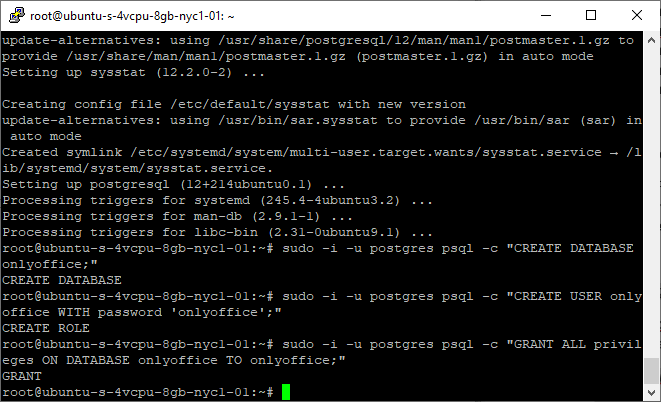
התקנת RabbitMQ על Ubuntu
כדי להתקין RabbitMQ, הרץ את הפקודה הבאה.
$ sudo apt-get install rabbitmq-server
אם אתה משתמש ב־Ubuntu 18.04, עליך גם להתקין את nginx-extras על ידי הרצת הפקודה הבאה.
$ sudo apt-get install nginx-extras
התקנת ONLYOFFICE Docs על Ubuntu
כדי להתקין את ONLYOFFICE Docs, הוסף את מפתח ה־GPG.
$ sudo apt-key adv --keyserver hkp://keyserver.ubuntu.com:80 --recv-keys CB2DE8E5
לאחר מכן, הוסף את המאגר של ONLYOFFICE Docs.
$ sudo echo "deb https://download.onlyoffice.com/repo/debian squeeze main" | sudo tee /etc/apt/sources.list.d/onlyoffice.list
עדכן את מטמון מנהל החבילות.
$ sudo apt-get update
לאחר מכן, עליך להתקין את mscorefonts (נדרש עבור Ubuntu).
$ sudo apt-get install ttf-mscorefonts-installer
עבור Debian, הוסף את הרכיב contrib לקובץ /etc/apt/sources.list.
$ sudo echo "deb http://deb.debian.org/debian $(grep -Po 'VERSION="[0-9]+ \(\K[∧)]+' /etc/os-release) main contrib" | sudo tee -a /etc/apt/sources.list
עכשיו עליך להתקין את ONLYOFFICE Docs.
$ sudo apt-get install onlyoffice-documentserver
במהלך תהליך ההתקנה, יתבקש ממך להזין סיסמה עבור משתמש onlyoffice ב־PostgreSQL. נא השתמש בסיסמת onlyoffice שציינת בעת הגדרת PostgreSQL.
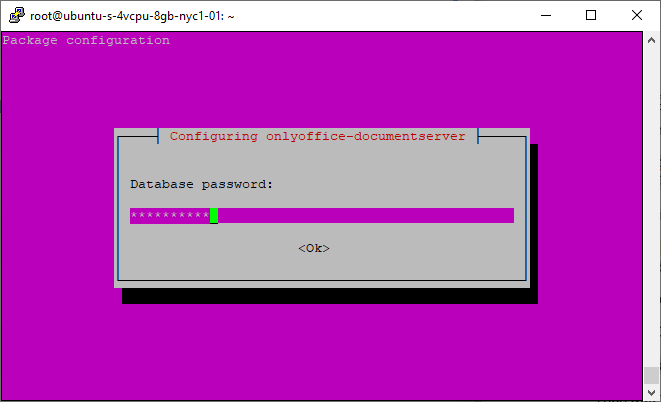
כאשר ההתקנה הסתיימה, החבילה תתעדכן כמו כל חבילת deb אחרת.
שינוי יצירתי של יצירת ה־Port הדיפולטיבי של ONLYOFFICE Docs
ONLYOFFICE Docs משתמש באופן ברירת המחדל בפורט 80. אתה יכול לשנות את הפורט ברירת המחדל עבור ONLYOFFICE Docs אם אתה מתכנן להשתמש באחר.
כדי לעשות זאת, תצטרך לשנות את פורט ברירת המחדל עבור מערכת ה־debconf על ידי הרצת הפקודה.
$ echo onlyoffice-documentserver onlyoffice/ds-port select <PORT_NUMBER> | sudo debconf-set-selections
אנא רשום את מספר הפורט במקום <מספר_פורט> בפקודה למעלה.
קיימות אפשרויות נוספות שניתן להשתמש בהן להתקנת ONLYOFFICE Docs. הן מתוארות במאמר זה.
בדיקת ONLYOFFICE Docs עם הדוגמה
לפי ברירת המחדל, ONLYOFFICE Docs (מארז כ Document Server) כולל רק את העורכים. כדי להתחיל להשתמש בהם, עליך לאינטגרציה של העורכים עם ONLYOFFICE Groups (מארז כ Community Server) או עם פלטפורמת שיתוף וסנכרון אחרת.
אם ברצונך לבדוק את העורכים לפני האינטגרציה, תוכל להשתמש בדוגמה לבדיקה. זו מערכת ניהול מסמכים פשוטה שתעזור לך לבדוק אם העורכים עובדים כהוגן. אם ישנם בעיות, הדוגמה לבדיקה תאפשר לך לזהות אותן.
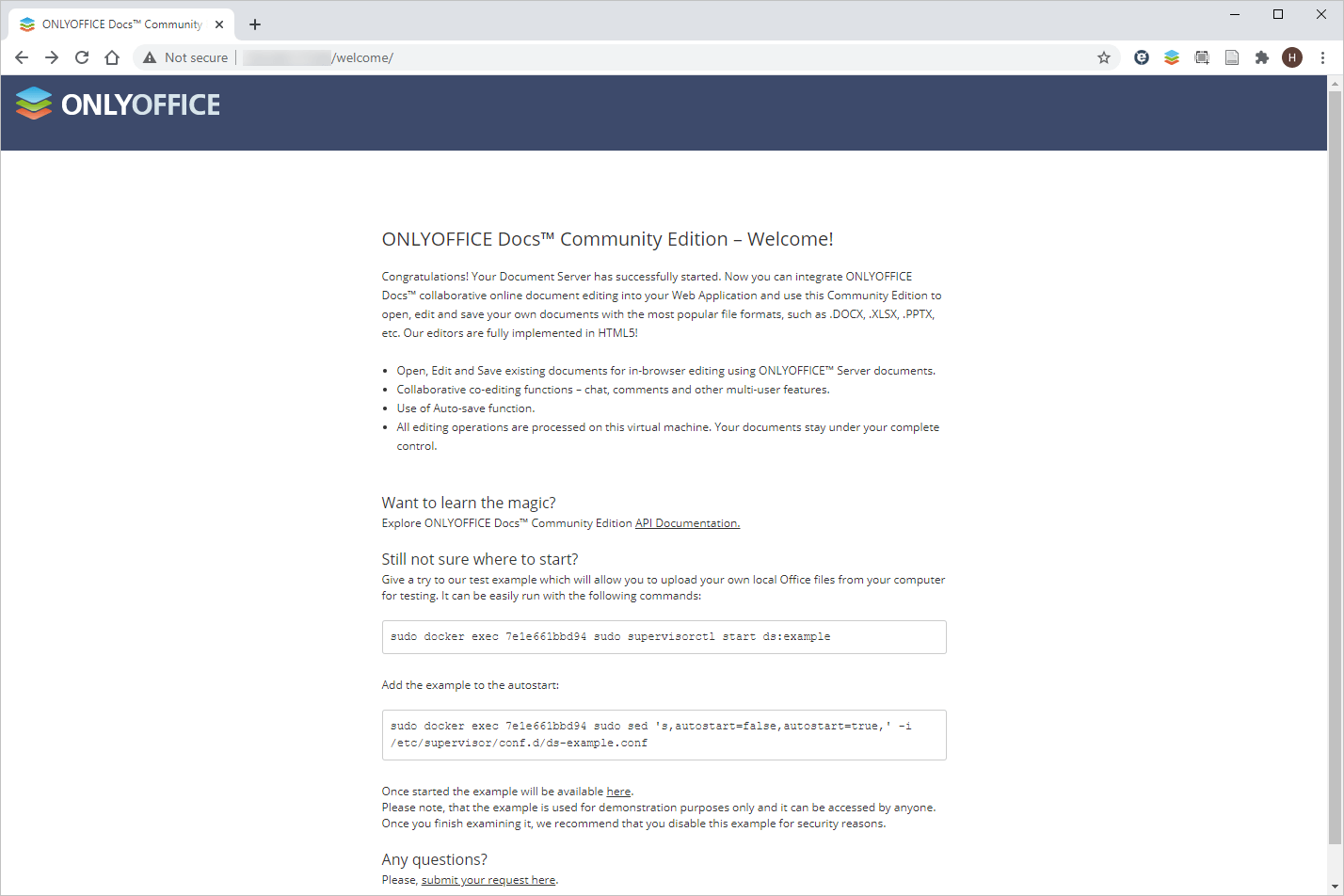
הדוגמה לבדיקה מנוטרלת כברירת מחדל, אך אתה יכול לראות את ההוראות על איך להתחיל אותה במסך ההתחלה שלך. לאחר התחלת הדוגמה, תראה את זה בכתובת http://docserverurl/example (זו הכתובת ברירת המחדל, היא עשויה להיות שונה בהתקנה שלך):
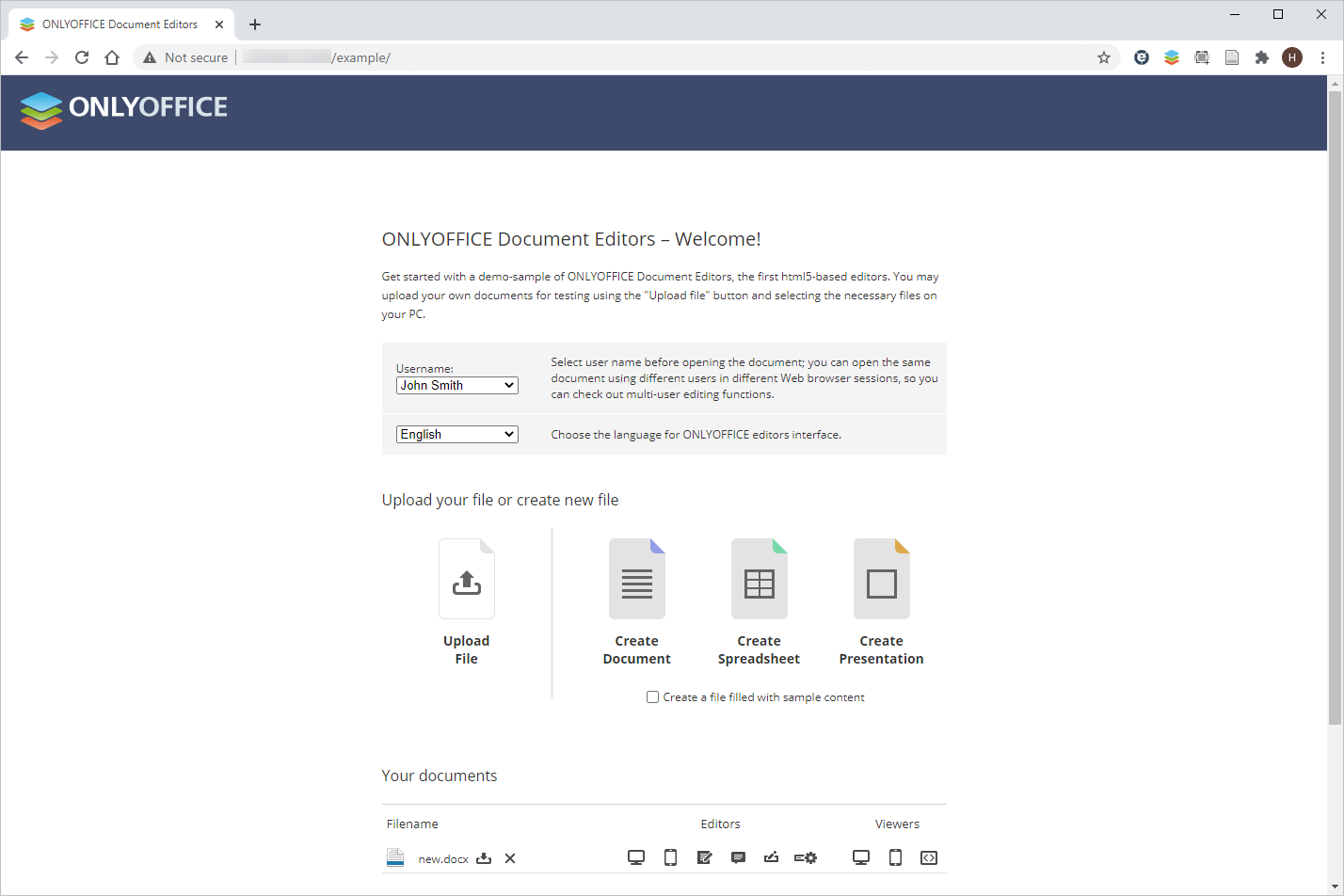
הדוגמה לבדיקה מאפשרת לך:
- להעלות קבצים מקומיים כדי לראות כיצד הם יראו ב-ONLYOFFICE Docs בלבד.
- ליצור קבצי docx, xlsx ו-pptx חדשים.
- לבדוק את פונקציות העורכים.
- לפתוח קבצים במצבי שיתוף שונים הזמינים ב-ONLYOFFICE (לצורך ביקורת/הערות ועוד).
מסקנה
עכשיו ONLYOFFICE Docs מותקן ומוכן לאינטגרציה עם פלטפורמת צד שלישי. ONLYOFFICE Docs משווק במודל רישיון כפול. זה אומר שכל עוד אתה מכבד את תנאי הרישיון של GNU AGPL v.3, תוכל להשתמש בפתרון המקור הפתוח של ONLYOFFICE הזמין ב-GitHub. יש הרבה אפשרויות אינטגרציה מוצלחות: ownCloud, Nextcloud, Liferay, HumHub, Nuxeo ועוד.
אם אתה זקוק לתמיכה טכנית מקצועית ולסקאלביליות ורוצה לקבל גישה לתכונות עריכה מקצועיות (לדוגמה השוואת מסמכים ובקרי תוכן) כמו גם עורכי האינטרנט הניידים של ONLYOFFICE, תצטרך גרסה מסחרית של ONLYOFFICE Docs. זה תלוי בך להחליט מה מתאים לך הכי טוב.
אנו מקווים שמדריך זה היה שימושי עבורך. אנא אל תהסס לשתף את דעותיך בקטע ההערות למטה.
Source:
https://www.tecmint.com/install-onlyoffice-docs-on-debian-ubuntu/













